飛鴿傳書是面向企業、學校、家庭的局域網即時通訊軟件,實現局域網內部消息、文件的高速傳輸和飛鴿網絡打印,軟件具有即裝即用、傳輸快捷的特點,深受廣大用戶的喜愛。目前已經覆蓋Windows / Mac / Linux / Android / iOS平臺,實現各PC、手機、平板、智能電視平臺基于網絡的互聯互通。
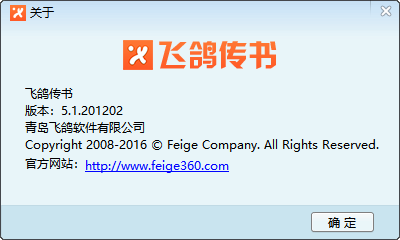
快捷方便是軟件的最大特點,自動掃描在線飛鴿用戶,無需安裝和配置各類打印機驅動程序,即刻實現客戶端互動和文件打印,成為企業、政府辦公的有力工具,而且基于內網,安全、可控。目前隨著平板、智能手機等智能終端的應用,飛鴿傳書的應用需求也越來越廣,用戶的認知度也在提高,成為各種用戶網絡傳輸的常備工具。
飛鴿傳書主要功能
局域網通信,通過WiFi網絡,即時溝通和高速文件傳輸;
打印共享,飛鴿網絡打印機跨平臺打印,無需安裝和配置各類打印機驅動程序;
文件管理,PC、Pad和手機無線互傳,移動終端文件便捷管理;
熱點傳輸,無需移動數據流量,隨時隨地實現點對點文件傳輸。
飛鴿傳書安裝方法
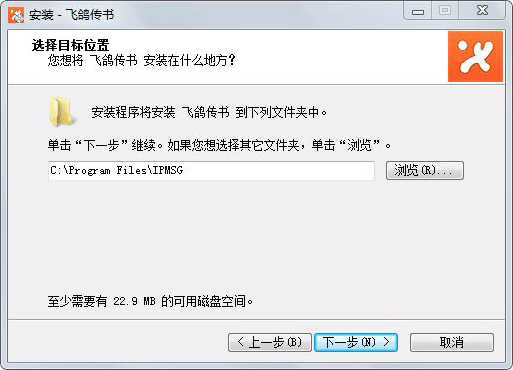
安裝飛鴿網絡打印機組件,無需各種打印機驅動程序的繁瑣安裝和配置,即可實現局域網內打印機的共享,同時支持移動端飛鴿傳書的打印需求。您后續也可以通過 設置 -> 打印設置 頁面選擇安裝和配置飛鴿網絡打印機。
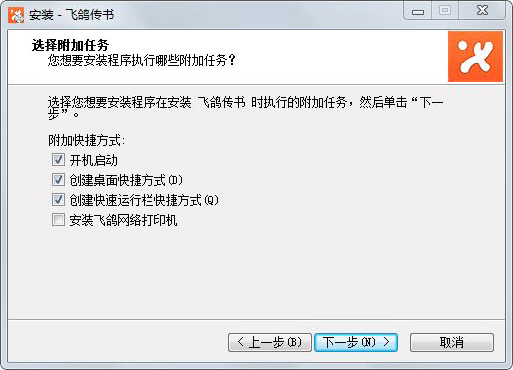
根據提示,點擊“下一步”完成安裝。
飛鴿傳書設置方法
啟動軟件后,通過點擊主窗體上的姓名、或者菜單選項中的設置,或者通過系統托盤圖標的右鍵菜單,進入設置界面,可以修改個人設置、系統設置等。
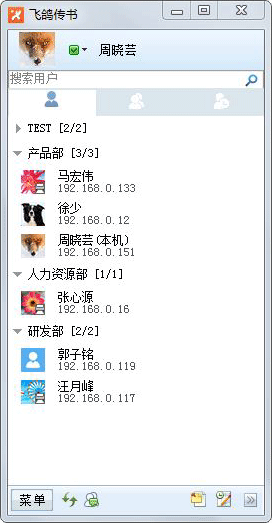
1.個人設置,“姓名”為顯示在好友列表的名稱,“部門”為自己所在的分組名稱,軟件通過部門名稱自動為好友分組。
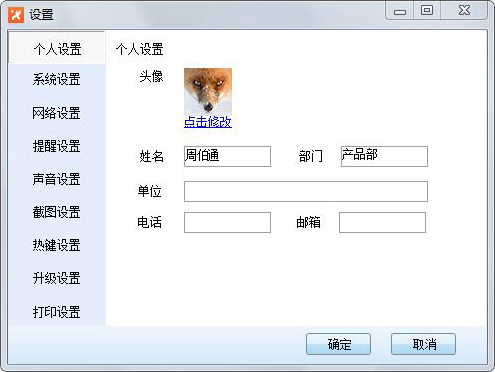
2. 系統設置,包括開機啟動、快捷方式和文件自動接收設置等選項,文件默認自動接收目錄為 D:\FeigeDownload,用戶可以選擇瀏覽變更。
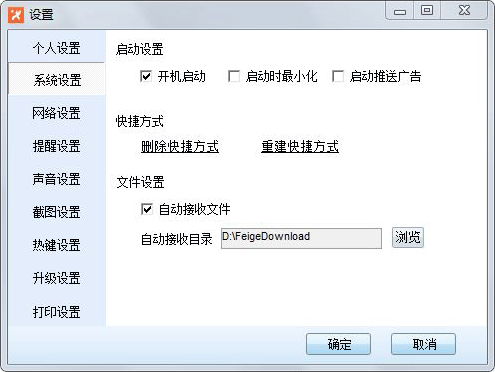
3. 網絡設置,如果對方IP不在一個網段內,則用戶列表內無法顯示對方,這時需要手動添加一個網段,就會將該網段內的所有用戶顯示在您的好友列表內。點擊“分享給別人”后,則與您同一網段內的所有用戶都自動添加另一網段的用戶。
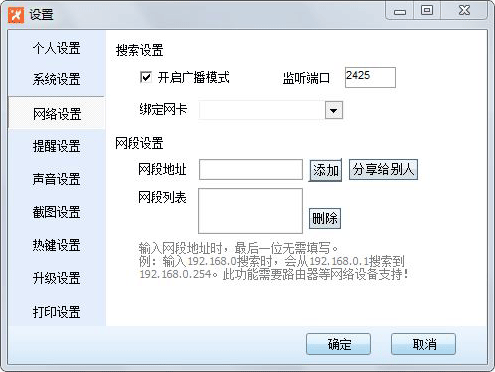
4. 打印設置,用戶在安裝飛鴿網絡打印機后,可以選擇共享已經連接的物理打印機,其他飛鴿用戶(包括PC端用戶和手機端用戶)可以請求使用您的打印機進行打印。
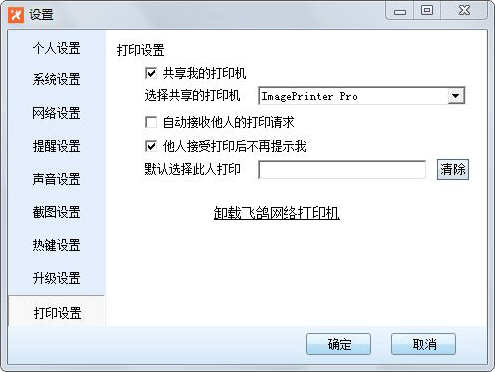
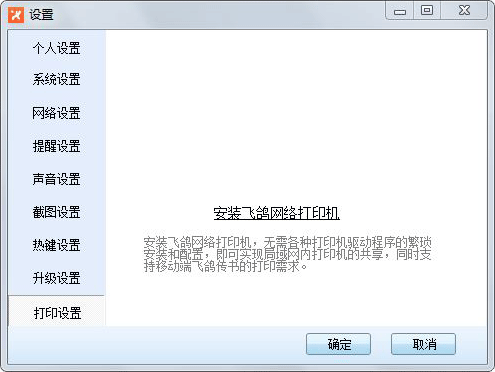
文件傳輸
雙擊聯系人,打開對話窗口,點擊頂部的“文件”、“文件夾”按鈕,或直接拖拽文件、文件夾至聊天窗口,即可給對方傳輸文件。
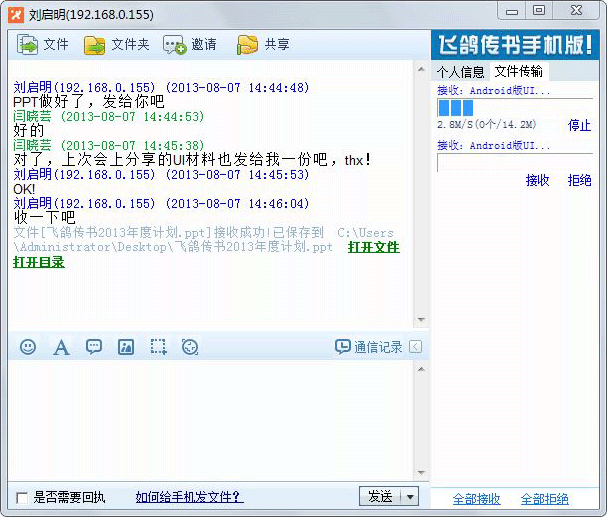
飛鴿傳書文件打印
飛鴿網絡打印機方便用戶在局域網內共享已經連接的物理打印機,允許其他飛鴿用戶請求使用您的打印機打印各類文檔和圖片。
1. 打開需要打印的文檔或圖片,選擇 打印 -> 飛鴿網絡打印機,選擇你要選擇的好友或打印機進行打印,也可以預覽需要打印的文件。
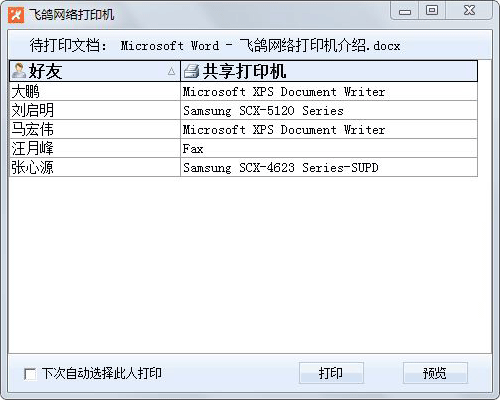
2. 對方在收到您打印請求后,可以選擇同意或拒絕打印,如果對方設置為自動接收打印請求,則無需經過同意,自動打印。

五、其他
1. 通過 菜單 -> 通訊記錄,或好友聊天窗口,可以選擇查看通訊記錄,包括消息記錄和文件傳輸記錄,并實現不同條件的篩選和查找。
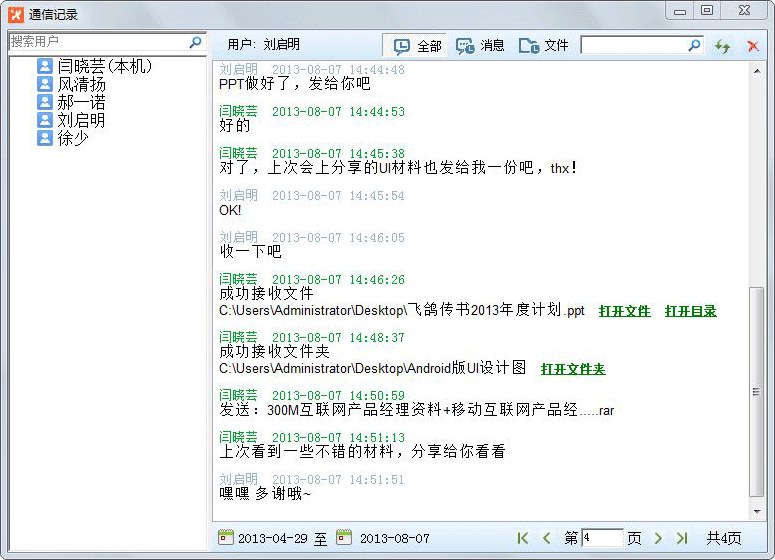
2. 點擊主窗體左下角的"菜單",可以使用飛鴿傳書的其他功能,比如截圖、便簽等功能。
飛鴿傳書更新內容
- 局域網WiFi網絡即時溝通和高速文件傳輸
- 圖片、音樂視頻等多媒體文件遠程播放
- 免驅動跨平臺打印
- PC、Pad和手機無線互傳
- 隨時隨地零流量實現點對點文件傳輸







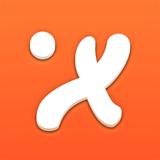
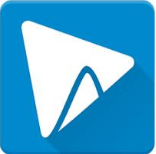



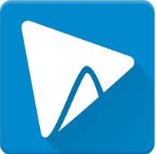
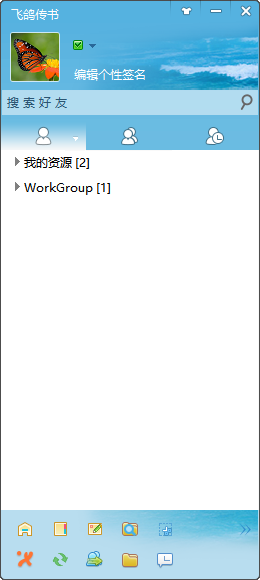
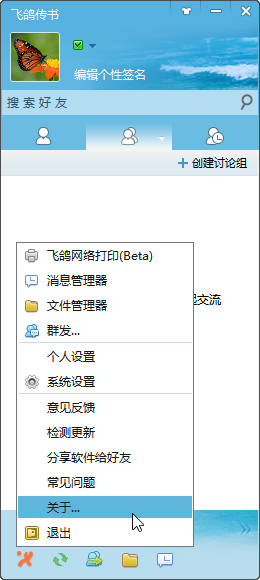
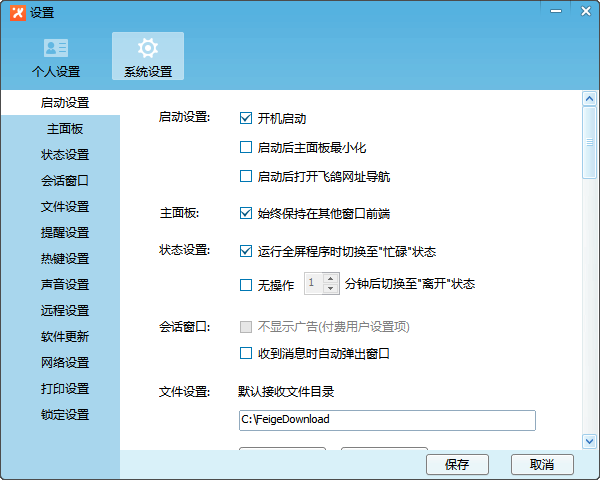
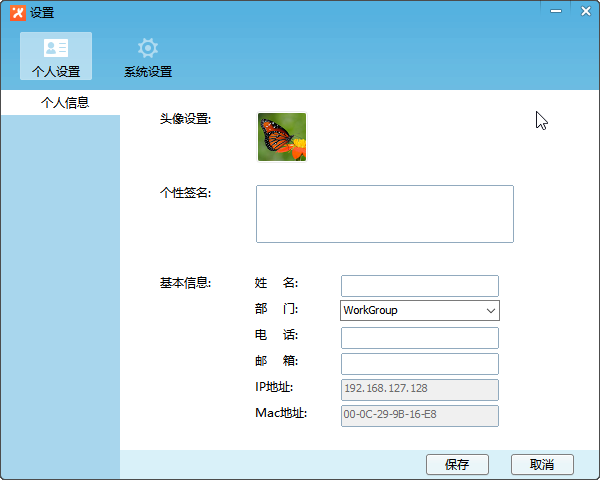



 下載
下載 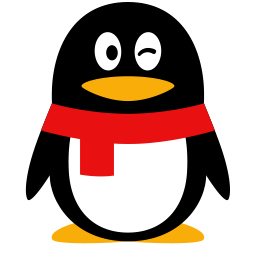 下載
下載  下載
下載 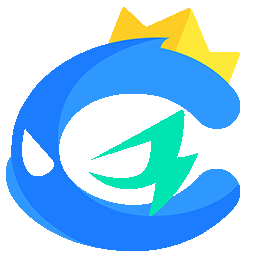 下載
下載  下載
下載 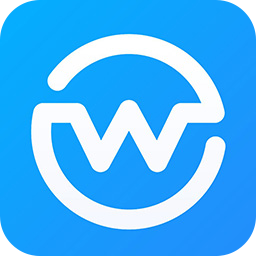 旺旺商聊電腦版1.1.25 官方版
旺旺商聊電腦版1.1.25 官方版
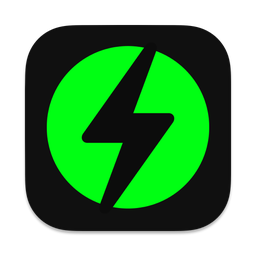 抖音聊天客戶端軟件1.0.0 windows版
抖音聊天客戶端軟件1.0.0 windows版
 微信pc多開版3.7.5.19 防撤回綠色版
微信pc多開版3.7.5.19 防撤回綠色版
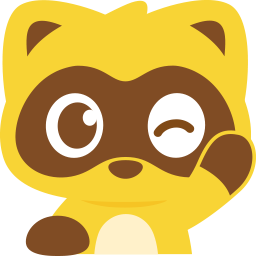 YY語音多開去廣告綠色版9.14.0.0 免費版
YY語音多開去廣告綠色版9.14.0.0 免費版
 tt語音電腦版官方版1.8.3 桌面版
tt語音電腦版官方版1.8.3 桌面版
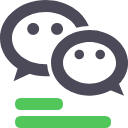 PC微信客服助手1.1 最新免費版
PC微信客服助手1.1 最新免費版
 微信 for mac3.0.0 官方版
微信 for mac3.0.0 官方版
 EV多聊微信多開聊天軟件1.0.0官方版
EV多聊微信多開聊天軟件1.0.0官方版
 微信高級聊天器1.0.0最新版
微信高級聊天器1.0.0最新版
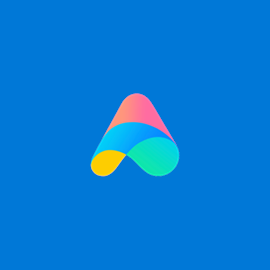 小愛同學uwp版2021新版
小愛同學uwp版2021新版
 美信拓撲IM電腦版0.0.7官方版
美信拓撲IM電腦版0.0.7官方版
 微信8.0內測電腦版2021 官方版
微信8.0內測電腦版2021 官方版
 全能聊天王pc版(吵架舔狗必備)1.0無敵版
全能聊天王pc版(吵架舔狗必備)1.0無敵版
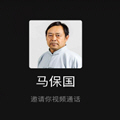 馬保國邀您視頻通話軟件1.0最新版
馬保國邀您視頻通話軟件1.0最新版
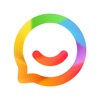 彩聊hotchat電腦版2.3.6最新版
彩聊hotchat電腦版2.3.6最新版
 PUBG絕地求生馬保國語音包2021 最新版
PUBG絕地求生馬保國語音包2021 最新版
 網易UU語音官方版1.4.0最新版
網易UU語音官方版1.4.0最新版
 火信聊天桌面端2.8.1 官方最新版
火信聊天桌面端2.8.1 官方最新版
 舔狗模擬器軟件1.0 綠色版
舔狗模擬器軟件1.0 綠色版
 面兜兜shoppe聊聊助手1.0.1 最新版
面兜兜shoppe聊聊助手1.0.1 最新版
 嘩聊電腦版1.0.0 官方版
嘩聊電腦版1.0.0 官方版
 企業微信電腦客戶端4.1.0.6007 官方免費版
企業微信電腦客戶端4.1.0.6007 官方免費版
 騰訊TIM電腦版3.4.5.22071 官方正式版
騰訊TIM電腦版3.4.5.22071 官方正式版
 和飛信電腦版7.2.2003最新版
和飛信電腦版7.2.2003最新版
 阿里旺旺買家版9.12.05C 去廣告精簡版
阿里旺旺買家版9.12.05C 去廣告精簡版
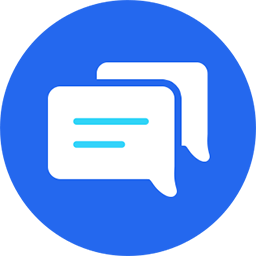 多聊PC客戶端1.5.0 最新版
多聊PC客戶端1.5.0 最新版
 小寶微信機器人軟件1.0.6 最新版
小寶微信機器人軟件1.0.6 最新版
 易歪歪官方版1.8.7 正式版
易歪歪官方版1.8.7 正式版 批量 IP、計算機名、工作組、域自動修改工具
批量 IP、計算機名、工作組、域自動修改工具 微信pc版3.9.0 官方正式版
微信pc版3.9.0 官方正式版 詆毀YY解封IP軟件(yyIP解封器)v1.0 綠色免費
詆毀YY解封IP軟件(yyIP解封器)v1.0 綠色免費